Windows 10 Fall Creators Update에서 Wi-Fi 연결이 끊기는 문제 수정
많은 사용자가 업그레이드 후에도 무선 연결이 계속 끊어진다고 정기적으로 불평합니다. Windows 10 가을 크리에이터 업데이트. 다음은 이 문제의 영향을 받는 경우 시도할 수 있는 간단한 해결 방법입니다.
실제로 문제는 여러 요인 또는 일부 요인으로 인해 동시에 발생할 수 있습니다. 호환되지 않는 드라이버, 업그레이드 후 잘못된 하드웨어 설정 또는 OS의 버그일 수 있습니다.
그러나 많은 사용자의 경우 Microsoft Wi-Fi Direct 가상 어댑터 장치에 문제가 있는 것으로 보입니다.
이 문제를 해결하려면 Windows 업데이트 패치가 포함된 영구 솔루션이 출시될 때까지 이 기능을 비활성화하십시오.
문제의 원인은 일부 Wi-Fi 네트워크 어댑터가 Microsoft Wi-Fi Direct 가상 어댑터 드라이버의 최신 구현과 호환되지 않기 때문입니다. 이 드라이버를 비활성화할 때의 단점은 Wi-Fi 핫스팟 생성 더 이상 또는 ShareIt과 같은 앱을 사용하십시오. 이것이 문제가 되지 않는다면 안전하게 계속하십시오.
Windows 10 Fall Creators Update에서 Wi-Fi 문제 수정
Wi-Fi 연결 끊김 문제를 해결하려면, 다음을 수행합니다.
- 누르다 이기다 + NS 키를 함께 누르고 장치 관리자를 클릭합니다.

팁: 할 수 있습니다 Windows 10의 Win + X 메뉴 사용자 지정.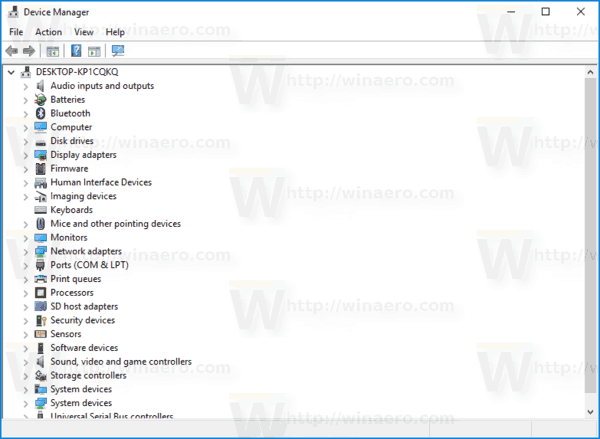
- 클릭 보다 메뉴 바에서 메뉴를 선택하고 숨겨진 장치 표시.
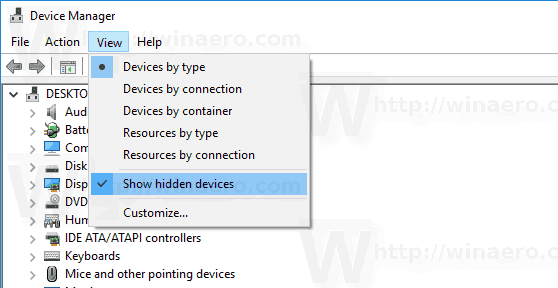
- 장치 트리에서 다음으로 이동합니다. 네트워크 어댑터.
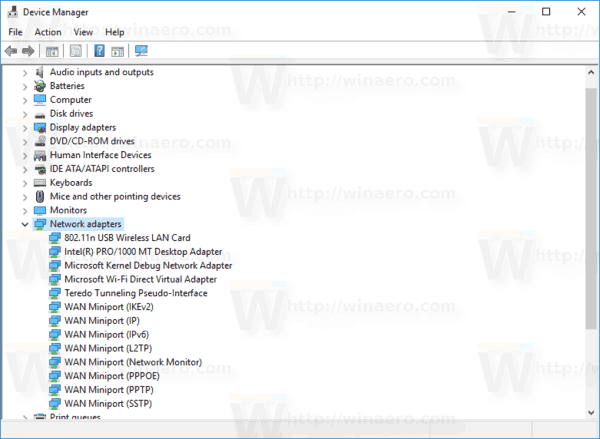
- 장치를 마우스 오른쪽 버튼으로 클릭 Microsoft Wi-Fi Direct 가상 어댑터, 선택 장애를 입히다 컨텍스트 메뉴에서.
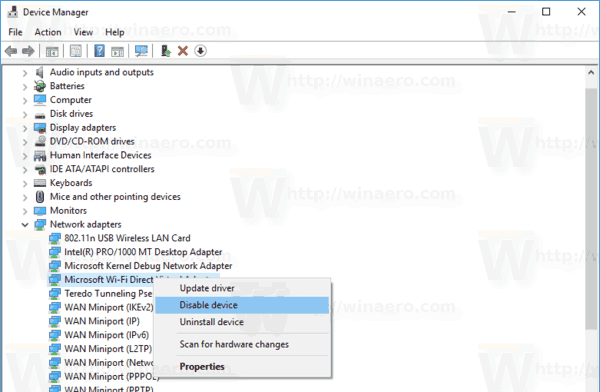
- Windows 10 다시 시작.
그게 다야 의견에 이 솔루션이 도움이 되었는지 여부를 알려주십시오.


